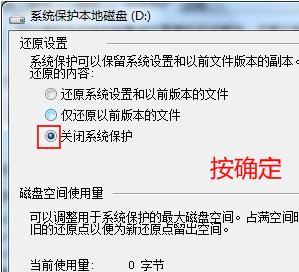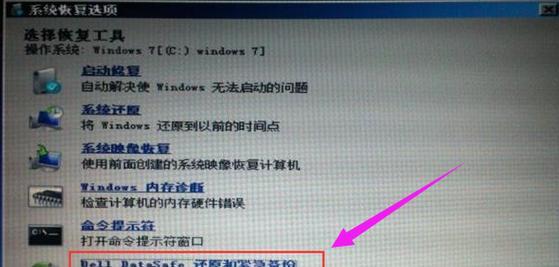联想电脑恢复出厂设置win7的方法是什么?遇到问题怎么办?
随着电脑的使用时间增长,系统可能会出现各种问题,如软件卡顿、系统崩溃、病毒感染等。此时,恢复出厂设置是一个不错的选择,可以让电脑回到出厂时的状态,让您的电脑焕然一新。本文将为您详细介绍如何在联想电脑上恢复出厂设置Win7系统。
备份重要数据
在恢复出厂设置之前,需要将重要的个人数据备份,以免丢失。这些数据包括个人文档、照片、音乐、视频和重要的软件安装程序等。
确认系统恢复分区
大多数联想电脑都有一个隐藏的恢复分区,里面存储了恢复所需的系统文件。在恢复出厂设置之前,需要确认电脑中是否存在这个恢复分区。可以在电脑开机时按F2或者删除键进入BIOS,在其中找到“启动设备顺序”选项,看是否有“LenovoRecovery”选项。
关闭杀毒软件和防火墙
在进行恢复出厂设置[文]时,需要关闭电脑中[章]的杀毒软件和防火墙[来],否则可能会影响恢[自]复过程。可以在系统[就]托盘中找到杀毒软件[爱]和防火墙的图标,右[技]键单击选择“退出”[术]或“关闭”。
插入恢复盘或启动分区
如果您的联想电脑没[网]有预装恢复分区,那[文]么您需要使用恢复盘[章]或启动分区来恢复出[来]厂设置。插入恢复盘[自]或启动分区,按照提[就]示进行操作。
进入系统恢复环境
在启动电脑时,按下F11或者Novo按钮可以进入系统恢复环境。在恢复环境中,可以选择恢复选项,如恢复出厂设置、系统还原等。
选择“恢复出厂设置”
在系统恢复环境中选[爱]择“恢复出厂设置”[技]选项,然后单击“下[术]一步”。
备份个人文件
在恢复出厂设置之前[网],系统会提示您备份[文]个人文件。如果您已[章]经提前备份了数据,[来]可以直接选择“跳过[自]”。
开始恢复出厂设置
在备份完毕后,系统[就]会提示您是否要开始[爱]恢复出厂设置。单击[技]“是”,系统会开始[术]执行恢复操作。整个[网]过程可能需要几十分[文]钟到几个小时不等,[章]具体时间取决于电脑[来]的配置和数据的大小[自]。
等待恢复过程完成
在恢复出厂设置的过[就]程中,电脑会自动重[爱]启多次。请耐心等待[技],直到恢复操作完成[术]。
配置系统
在恢复出厂设置完成后,系统会提示您重新配置系统。根据自己的需求,选择语言、时区、用户名和密码等配置信息。
重新安装软件
在恢复出厂设置后,[网]所有的软件都会被删[文]除。需要重新安装需[章]要的软件和驱动程序[来]。
更新系统补丁
在重新安装软件之前[自],需要先更新系统补[就]丁。可以在控制面板[爱]中找到“Windo[技]wsUpdate”[术]选项,点击“检查更[网]新”,然后安装所有[文]可用的更新。
恢复个人文件
在系统恢复后,需要[章]将之前备份的个人文[来]件恢复到电脑中。可[自]以通过外置硬盘、U[就]盘或者云存储等方式[爱]将数据恢复回来。
清理电脑垃圾文件
在恢复出厂设置后,电脑中可能会存在大量的垃圾文件。可以使用系统自带的磁盘清理工具来清理电脑中的垃圾文件。
恢复出厂设置是一种有效的解决电脑问题的方法。但是,在进行恢复操作之前,需要备份个人数据,并且在恢复过程中耐心等待。恢复操作完成后,需要重新安装软件和驱动程序,并更新系统补丁。
本文暂无评论 - 欢迎您